Plugin Boutiqueは有名なDTM製品販売サイトのひとつです。
でも海外サイトということもあり、わかりずらい、なんか怪しい、、とか思う人もいるかもしれません。
この記事ではPlugin Boutiqueでよく買い物をする私が、実際の購入方法からダウンロード方法まで紹介していきます。
※このサイトではアフィリエイト広告を利用している場合があります。
なお、レビューに関して企業から商品の無償提供などは一切受けておりません。
Plugin Boutiqueをおすすめする理由
おまけプラグインが豪華
Plugin Boutiqueでは有料商品を購入する際にギフトを無料でもらうことができます。
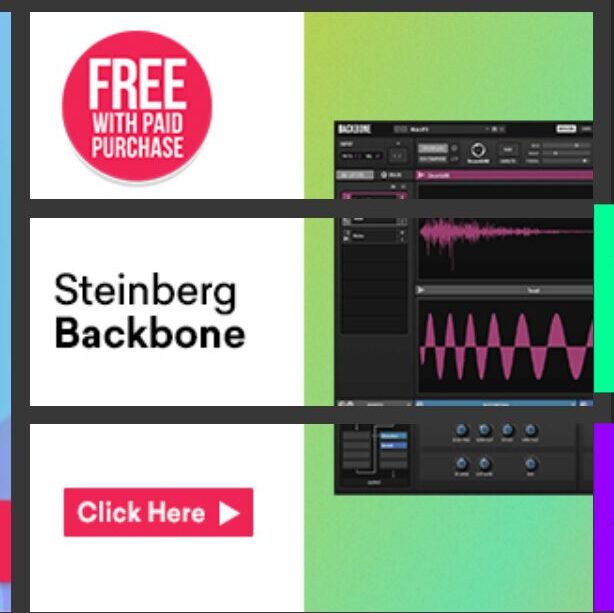
ギフトの内容は普段有料で販売されているプラグインやサンプルパックが多いです。
有名な製品や、定価数万円のプラグインがもらえてしまうときもあります。
もらえるギフトの内容は毎月変わり、複数の中から選ぶことができる月もあります。
購入してすぐに使える
Plugin Boutiqueで購入した商品は基本的にすぐダウンロードすることができます。
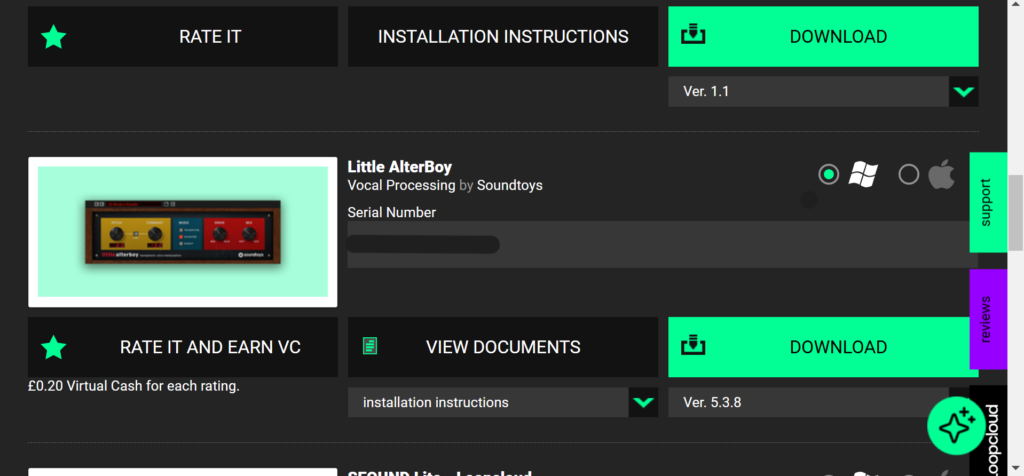
販売サイトの中にはダウンロードやアクティベート用のメールが届くまで少し時間がかかるものも多いですが、
Plugin Boutiqueはサイト内でダウンロードリンクやアクティベーションコードにすぐアクセスすることができます。
信頼性・知名度
海外ECサイトに抵抗のある方もいると思いますが、Plugin Boutiqueは音源サンプルを扱っているLoopmastersが母体のイギリスの会社になります。
ちゃんとした会社が運営をしており、信頼性のあるサイトですので安心してください。

Plugin BoutiqueはDTMをやっている人達の中ではかなり有名な販売サイトです。
私の周りにいる音楽で仕事をしている方々も利用していました。
ポイントや割引券がもらえる
正確には購入商品金額の数%のバーチャルキャッシュ(仮想通貨)がもらえます。
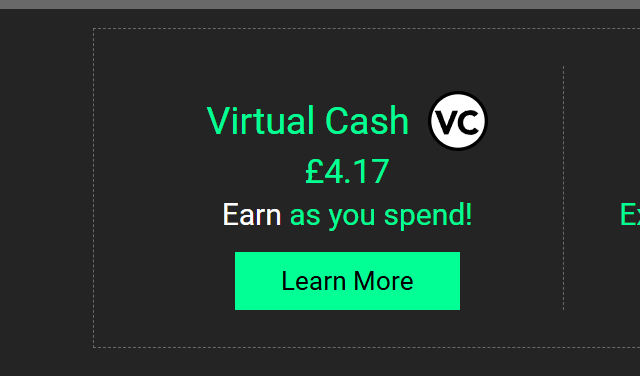
このバーチャルキャッシュはPlugin Boutique内で使うことができます。
さらにトークン(割引券)ももらえることがありますが、使用できる商品は限られています。
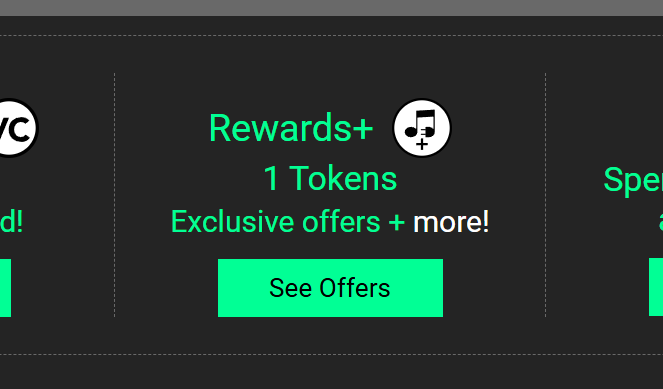
注意点
支払い方法
支払い方法はクレジットカード、Paypal、Apple Pay、Google Payが使用できます。
銀行振込やコンビニ支払いは利用できないので注意してください。
英語表記
サイトは基本的に英語表記です。
ブラウザの翻訳機能を使えば日本語にもなりますが、直訳なので少しヘンな日本語に感じるかもしれません。
実際に商品を購入する手順
1.商品をカートに入れる
購入したい商品のページに行き、「Add To Cart」をクリックします。
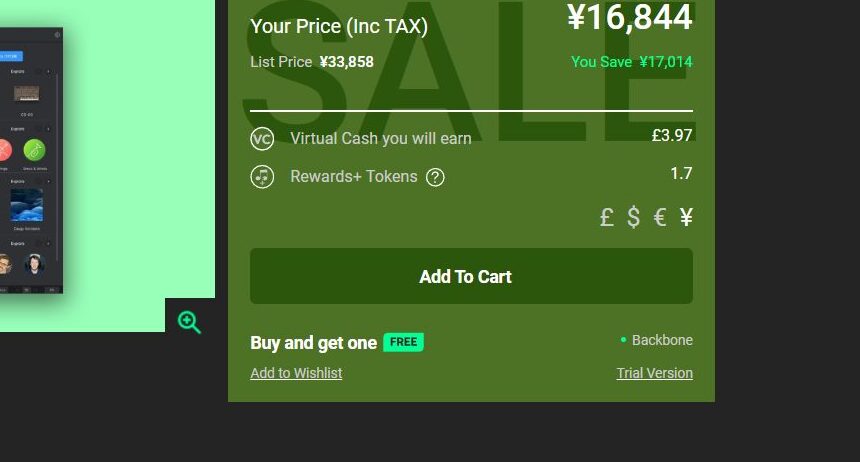
In Cartになったら右上の「CART」アイコンをクリックして「Go To Cart」に進みます。
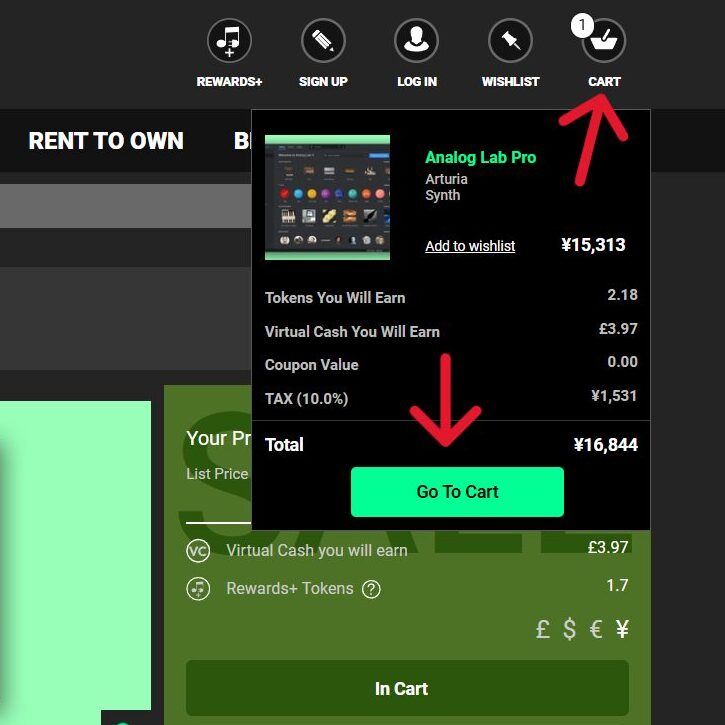
2.フリープラグインを選ぶ
Your Cartでカートに追加した商品が表示されるので価格を確認してください。
次にChoose your free giftの「Claim Gift」をクリックしてギフトを選びます。
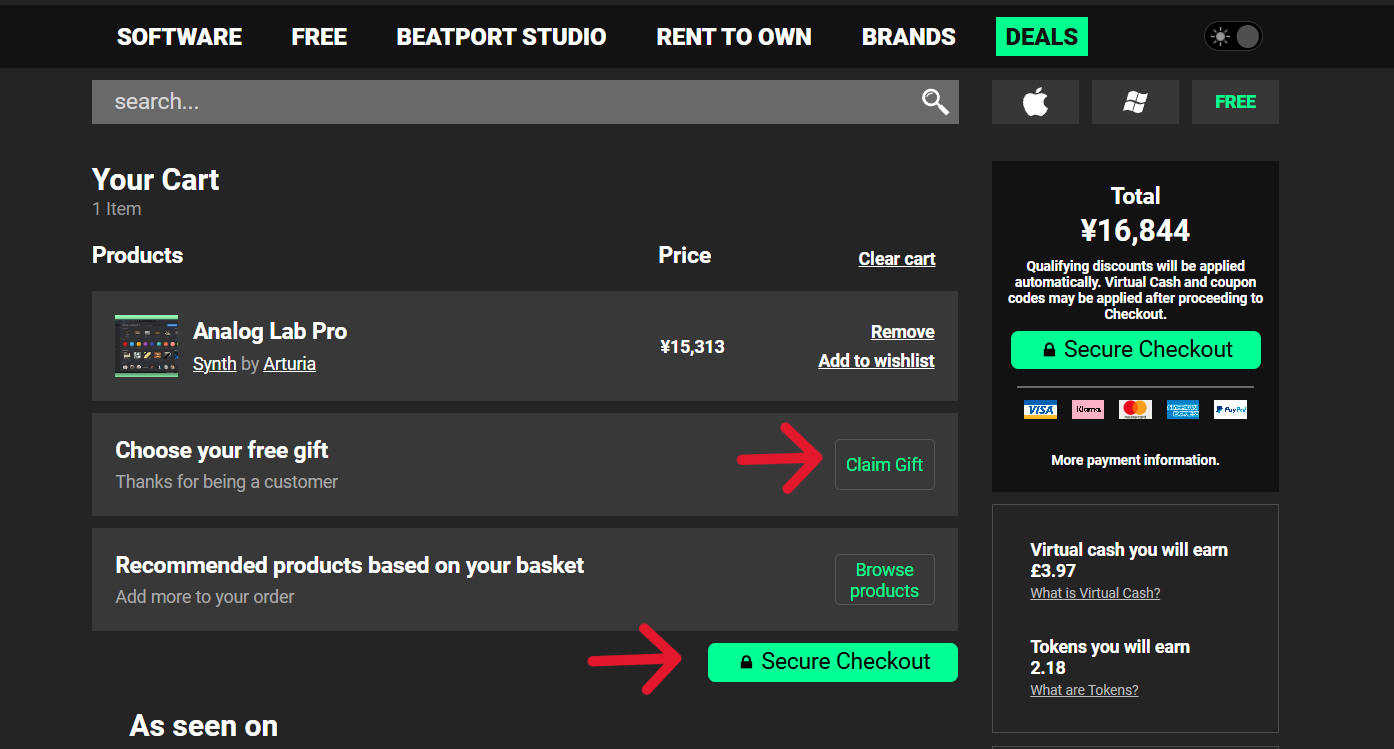
フリープラグインがカートに追加されたら「Secure checkout」に進みましょう。
3.顧客情報の入力
ここでEメールアドレスの入力をします。

ついでにロボットではないかの確認もされます。認証されたら下のContinueをクリックしましょう。
ここから氏名、住所の入力をしていきます。
日本語で入力していいのかはわからないのですが、私は英語で入力しています。
基本的に商品はダウンロード形式なので気にしすぎる必要はないと思いますが、、
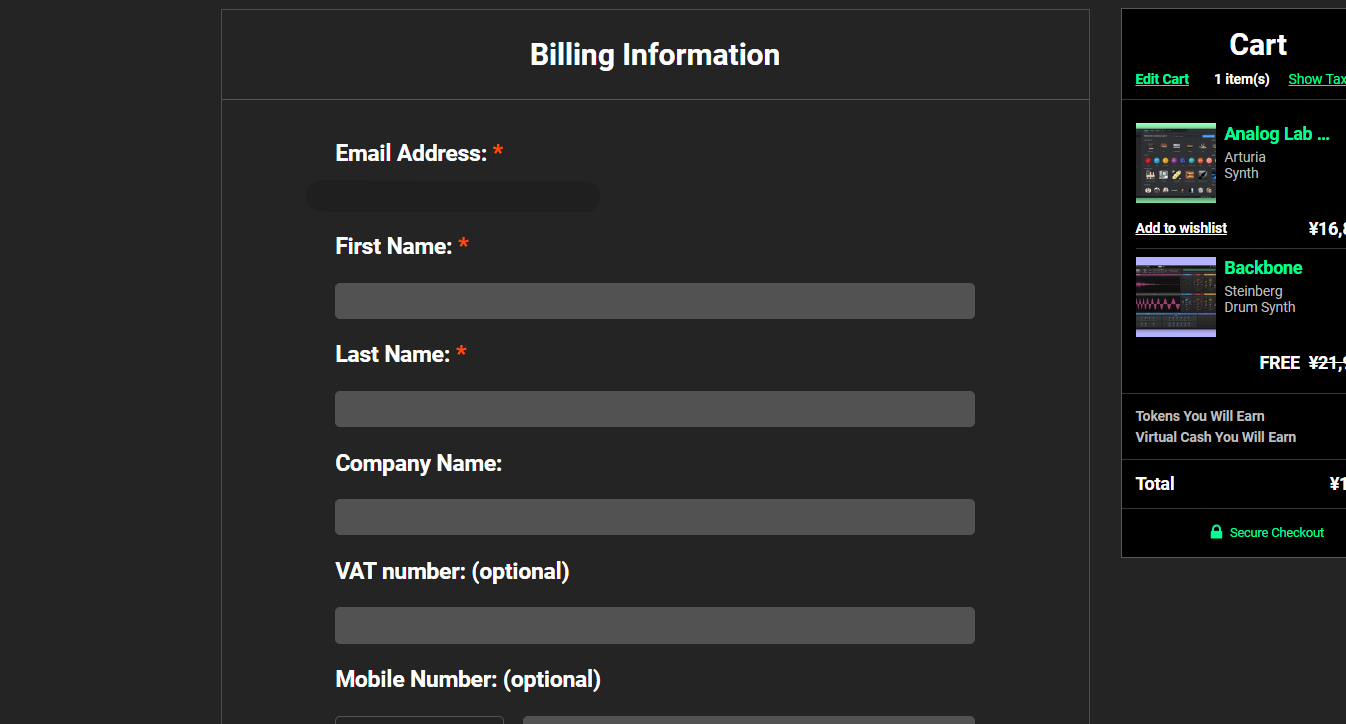
「*」マークがついている欄が必須なのでほかの箇所は入力しなくても大丈夫です。
住所と氏名は保存すれば次回から入力をすっ飛ばすことができます。
First name=下の名前
Last name=苗字
Postal Code/Zip Code=郵便番号
次に住所ですが、英語圏では細かい住所から先に入力するのが一般的のようです。
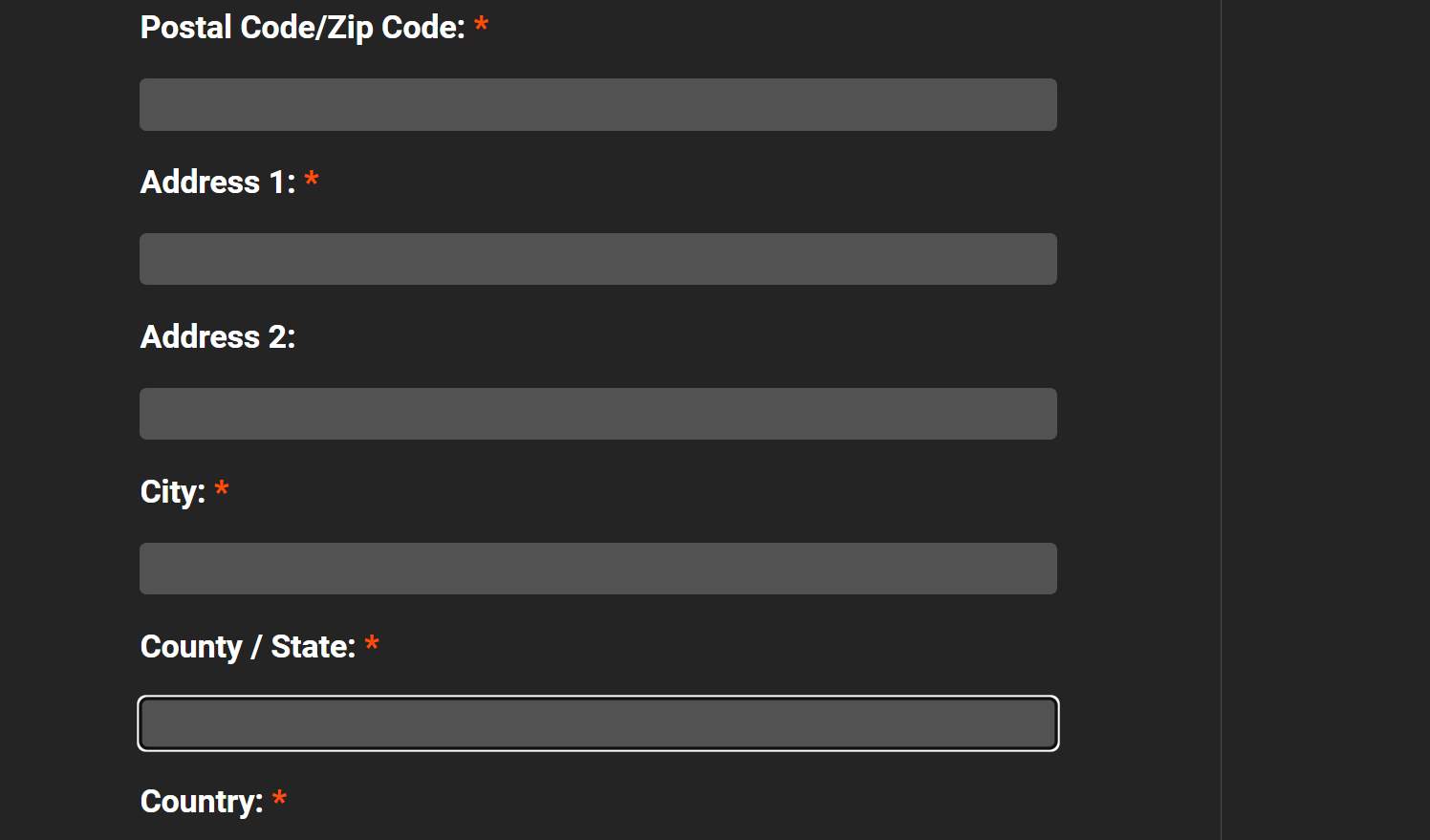
Address 1=番地 (例:新宿2-8の場合、2-8,Shinjukuと表記)
City=市区町村
County/State=都道府県
Country=国
入力したら次へ進みます。
4.パスワードの設定(初回のみ)
初回の場合はここでパスワードの設定を行います。
製品をダウンロードするときはアカウントが必要になるのでなるべくパスワードは覚えておきましょう。
5.支払い方法の選択
アカウントができたら最後に支払いをしていきます。
まずクーポンコードがある場合はここで適用します。
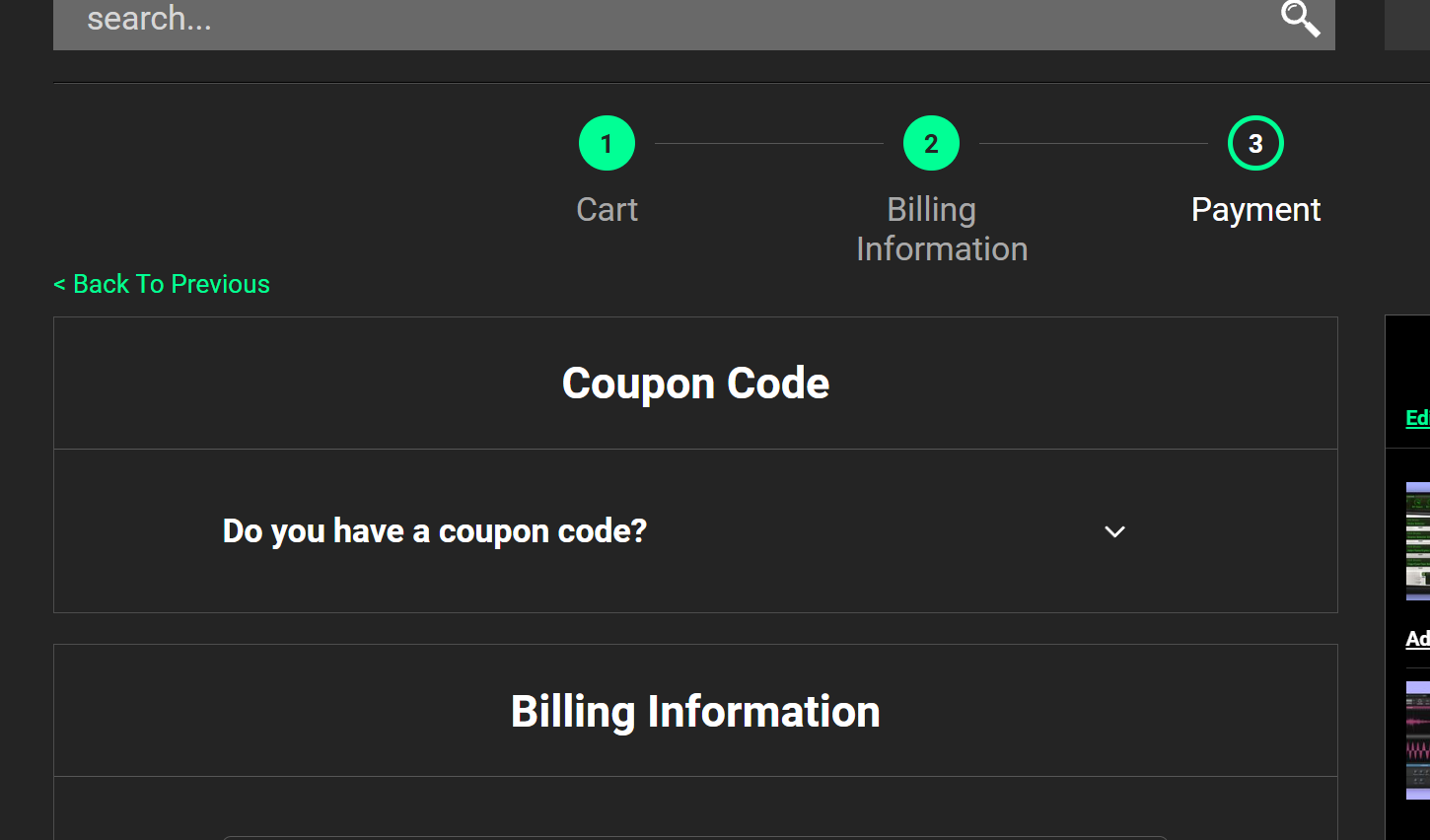
また、先述したVirtual Cash(ポイント)を使用したい場合はここで適用します。
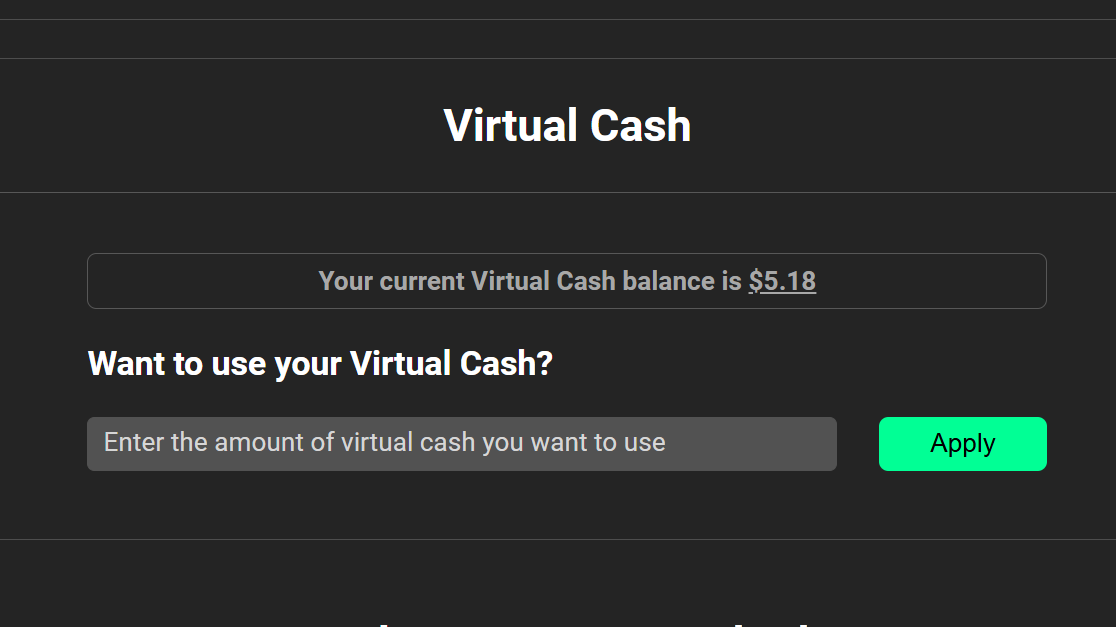
最後に支払い方法を選択して注文を完了させます。
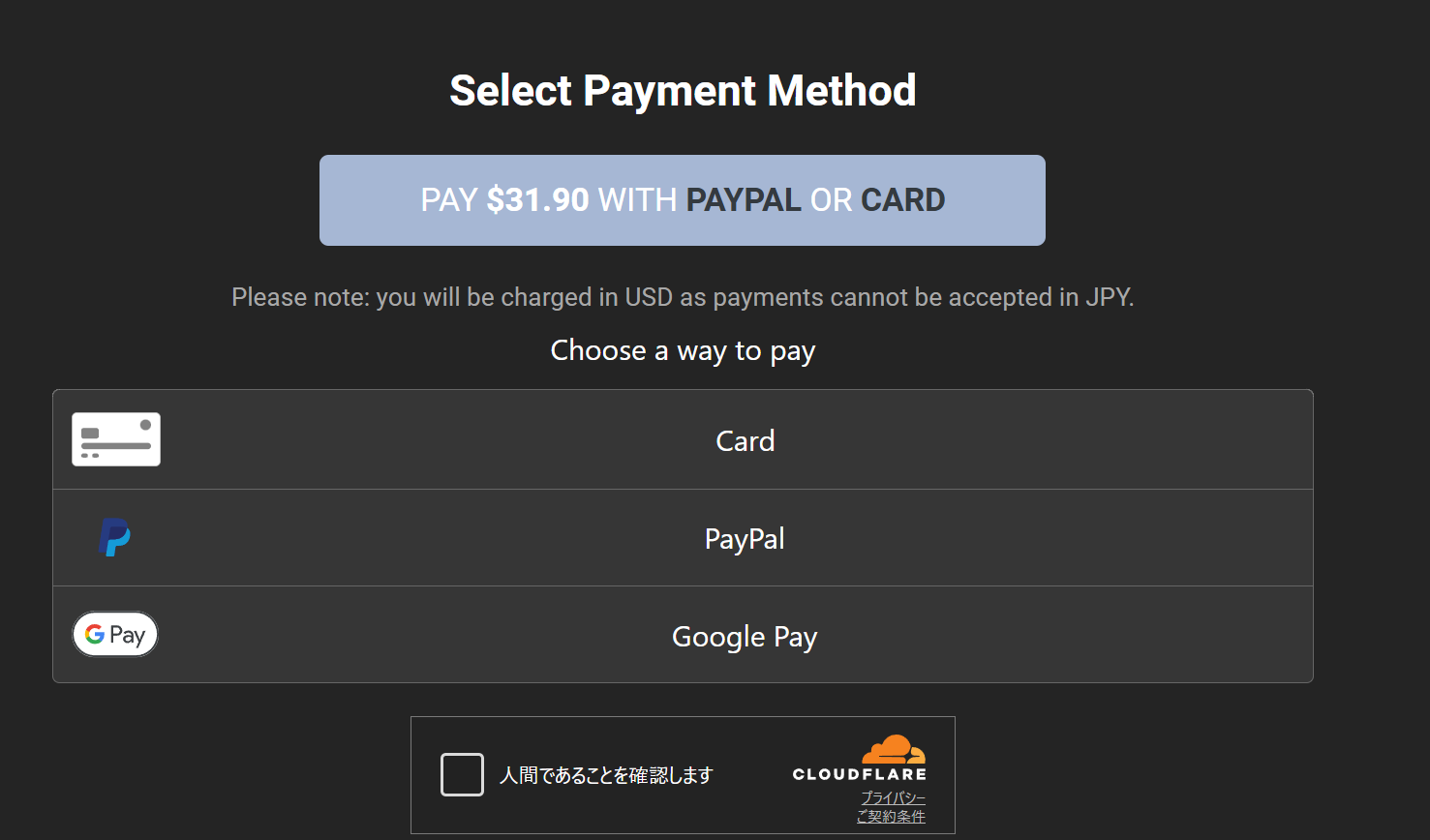
クレジットカード、Paypal、Apple Pay、Google Payの中から選んでそれぞれの方法で決算をしてください。
これで購入は完了です。
購入商品のダウンロード方法
右上のMy Accountアイコンをクリックしてください。
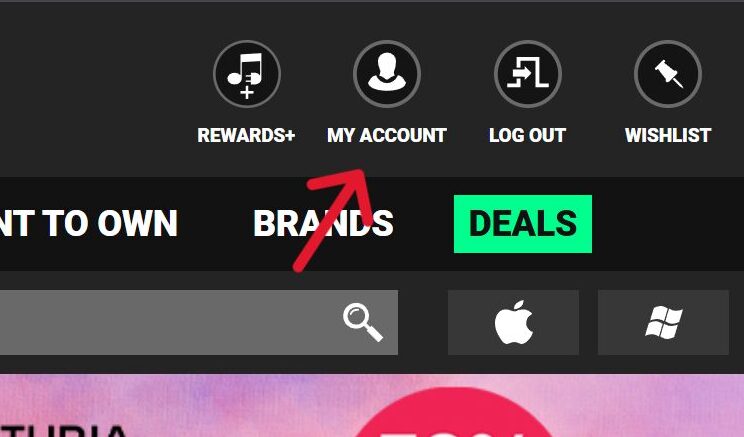
MY PRODUCTの部分で購入した商品が表示されます。
ダウンロードしたい商品を見つけたら、右上のアイコンでWindows用かMac用かを選択してDOWNLOADボタンをクリックします。
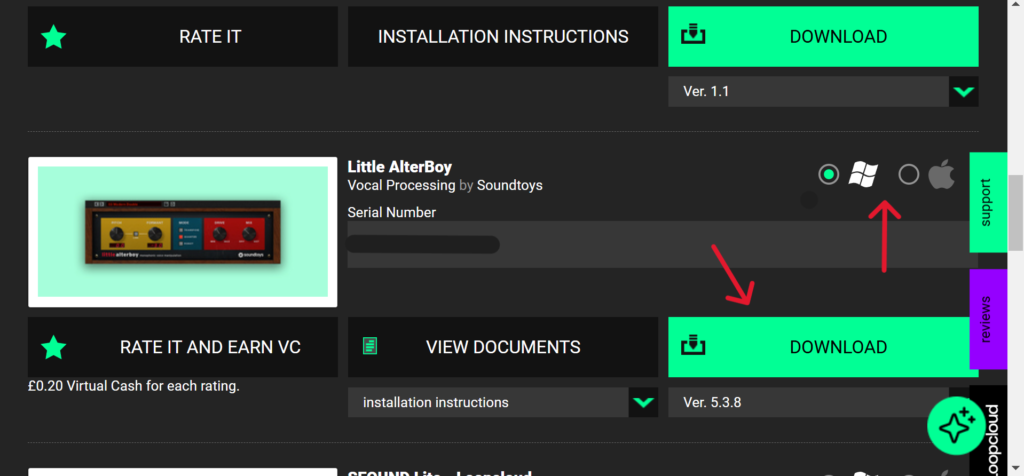
その後の手順はプラグインによって異なりますが、アクティベーション(認証)のためにコードが必要な場合はここで表示されているSerial Numberを入力してください。
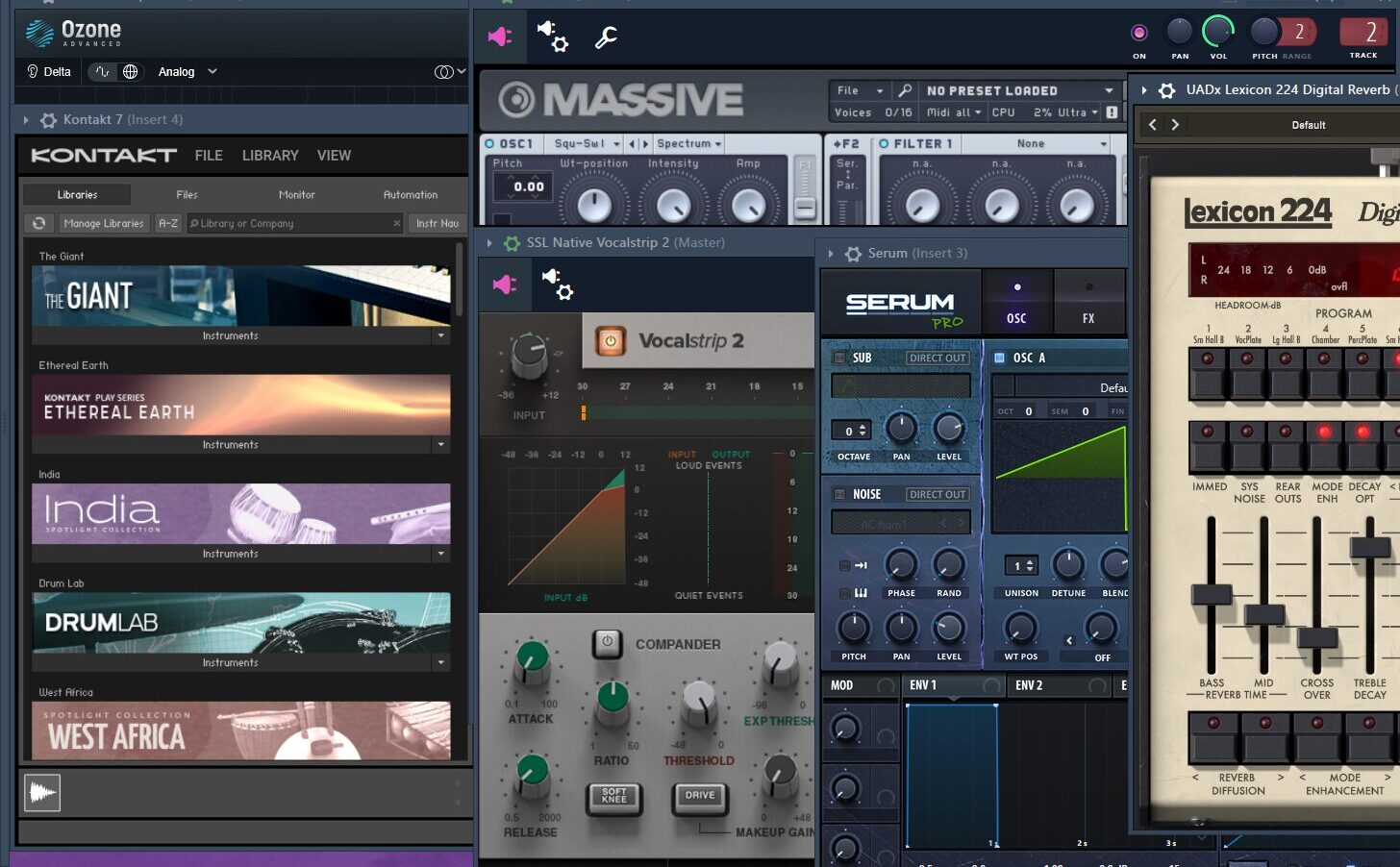



コメント